
Peter Holmes
0
5108
356
Ako koristite Apple uređaje, kao što su iPhone ili iPad, a možda i Mac, vjerojatno koristite i iCloud usluge. Za one koji nisu svjesni, iCloud je Apple-ova vlastita usluga pohrane u oblaku, a vaše podatke čuva u oblaku i lako im je dostupno na više uređaja.
Pomoću iClouda možete sigurno i sigurno pohraniti fotografije Kako vratiti izbrisane fotografije s iPhonea i još više Kako vratiti izbrisane fotografije s iPhonea i još evo Evo kako vratiti izbrisane fotografije s iPhonea (u slučaju da ste ih pogrešno izbrisali) i vratiti ih i drugi podaci. , videozapisi, dokumenti, pošta, glazba, aplikacije i još mnogo toga, sve u oblaku. Podaci se brzo sinkroniziraju, tako da je sve aktualno na vašim Apple uređajima. Iako ćete trebati poduzeti dodatne mjere opreza. 6 Savjeti za upravljanje postavkama privatnosti i sigurnosti u iOS-u 12 6 Savjeti za upravljanje postavkama privatnosti i sigurnosti u iOS-u 12 Nadogradili ste na iOS 12, ali je li dovoljno siguran za rizike modernog života? Evo kako pojačati sigurnost iOS 12. ako zaista želite svoje podatke sačuvati.
Za većinu, iCloud djeluje u redu, ali povremeno biste mogli naići na probleme. Obuhvatit ćemo najčešće probleme u iCloud-u i pružiti rješenja.
1. Ne mogu se povezati s iCloudom
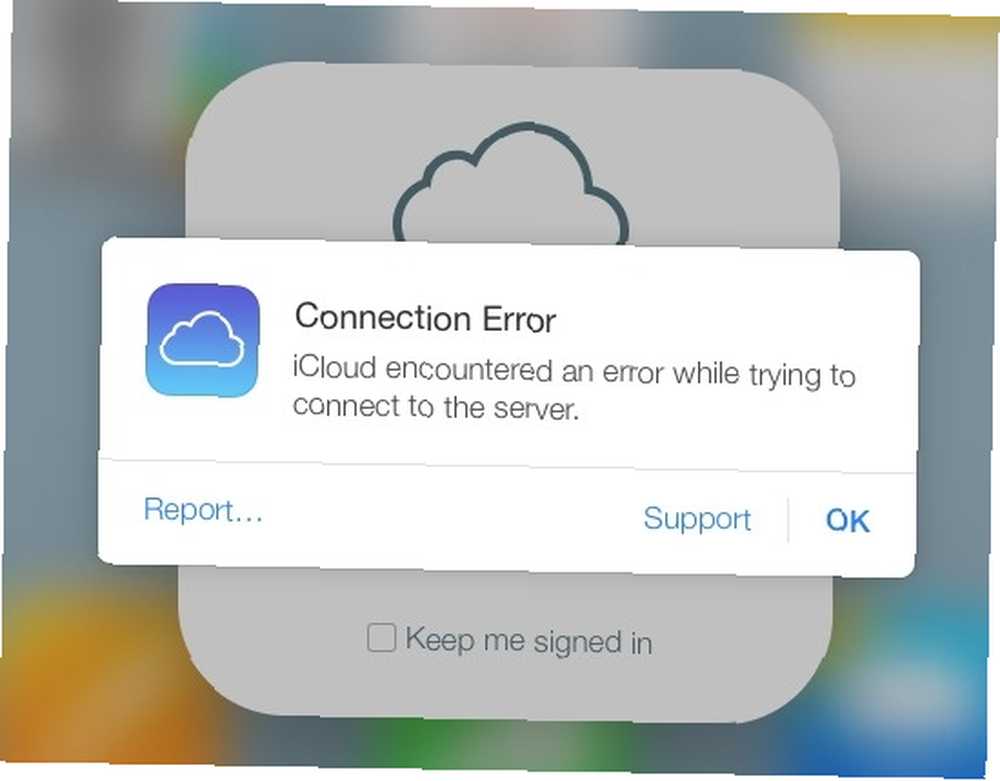
Najveći je korak s iCloud-om obično prijava. Ali ponekad to može uspjeti i dobijete Povezivanje sa serverom nije moguće poruka o pogrešci.
Prvo rješenje je provjera statusa Appleovih poslužitelja, što možete učiniti i na Appleovoj statusnoj stranici. Ako je zelen, dobar si. Žuto ili crveno svjetlo označava probleme ili održavanje u tijeku, pa ćete ga morati pričekati.
Ponekad ćete trebati potvrditi svoj iCloud račun ažuriranim uvjetima i odredbama da biste ga ponovo pokrenuli i pokrenuli. Ovo je jednostavan popravak:
- Ići Postavke> [Vaše ime] (na vrhu).
- Ako je bilo kakvih promjena u Uvjeti korištenja, tada će se pojaviti i zatražiti da se slažete ili ne slažete. Jednostavno pristanite na potvrdu vašeg računa.
- Ako ste iz sigurnosnih razloga promijenili zaporku, možda ćete se morati prijaviti s novom zaporkom kako biste potvrdili svoj račun.
Drugo jednostavno, ali jednostavno rješenje je odjava i prijava natrag. To može funkcionirati za vaš iCloud račun, kao i za vaš Apple ID za iTunes ili App Store.
- Ići Postavke> [Vaše ime]> Odjava. Idite na iTunes i App Store Postavke> [Vaše ime]> iTunes i App Store.
- Odaberite svoj račun.
- Pomaknite se do dna i kliknite Odjavi se za iCloud. Za Trgovinu dodirnite svoj račun, a zatim Odjavi se u izborniku brzinu.
Ako sve drugo ne uspije, možda ćete trebati upotrijebiti način oporavka na uređaju iOS. Kako prisiliti ponovno pokretanje iPhone-a i ući u način oporavka Kako prisiliti ponovno pokretanje iPhone-a i ući u način oporavka Ako je vaš iPhone zamrznut, morat ćete ga resetirati. Kad se vaš iPhone neće pokrenuti, način oporavka može vam pomoći. Evo kako koristiti obje ove značajke. .
2. Podaci iCloud se ne sinkroniziraju
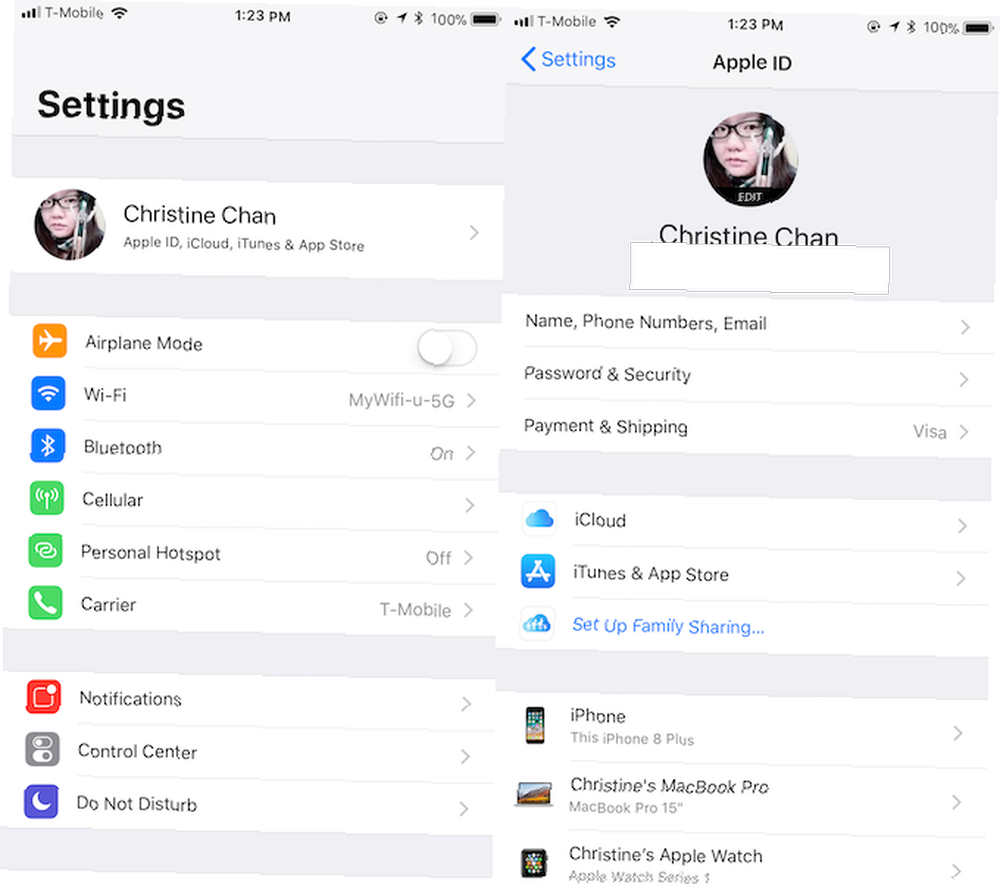
Iako bi se iCloud trebao automatski sinkronizirati, a promjene se pojavljuju odmah, ponekad to nije slučaj. Ako se to dogodi, iskušajte sljedeće popravke:
- Ponovo pokrenite uređaj i pričekajte. Ponekad je sve što trebate strpljenje.
- Obavezno se prijavite na pravi račun na svim svojim uređajima. Da biste to provjerili, idite na Postavke> [Vaše ime] na svaki iPhone ili iPad.
- Ponovno provjerite rade li Appleovi poslužitelji provjerom stranice sa statusom.
3. Aplikacija se ne sprema u iCloud
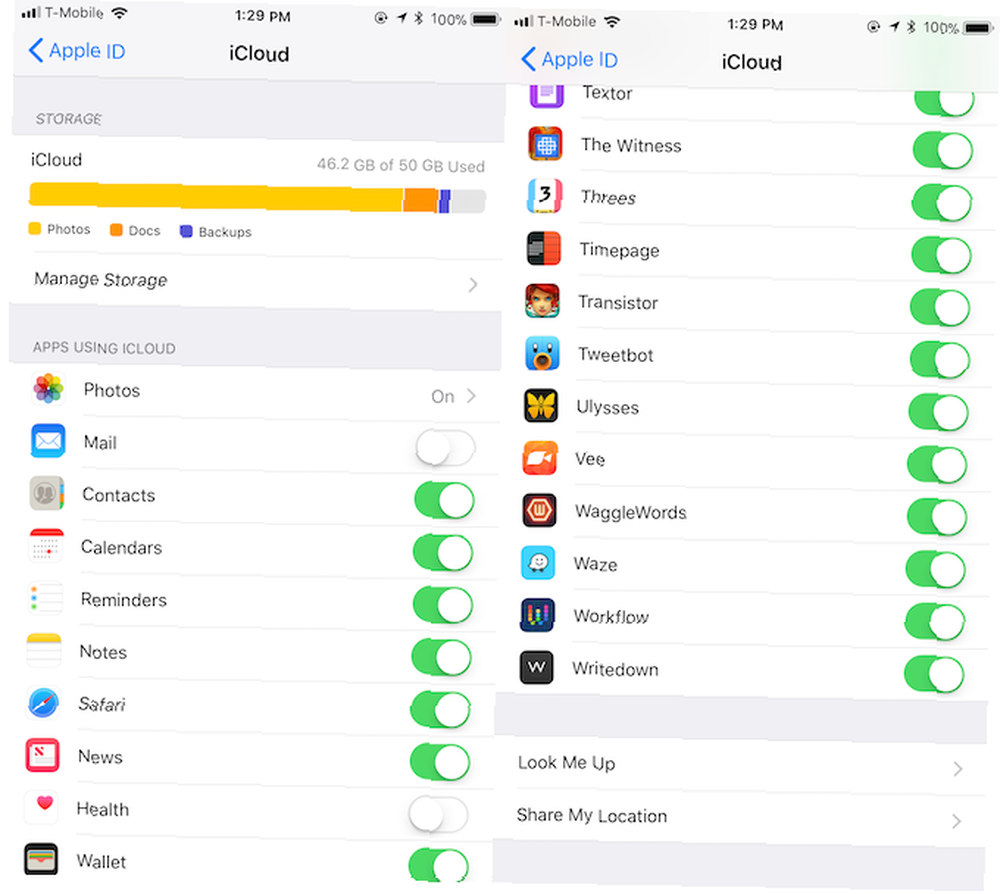
Obično aplikacije koje za pohranu svojih podataka koriste iCloud Drive rade to prema zadanim postavkama. Međutim, ponekad ih morate ručno prebaciti da biste spremili na iCloud, bilo u postavkama aplikacije ili putem upita za dozvolu. Jednostavno je provjeriti i provjeriti je li uključeno za aplikaciju koju želite:
- Ići Postavke> [Vaše ime]> iCloud.
- Pomičite se po popisu aplikacija i provjerite je li preklopnik zelene boje za aplikacije koje želite spremiti u iCloud.
4. Zaglavi na iCloud prijavi ili ažurira iCloud postavke
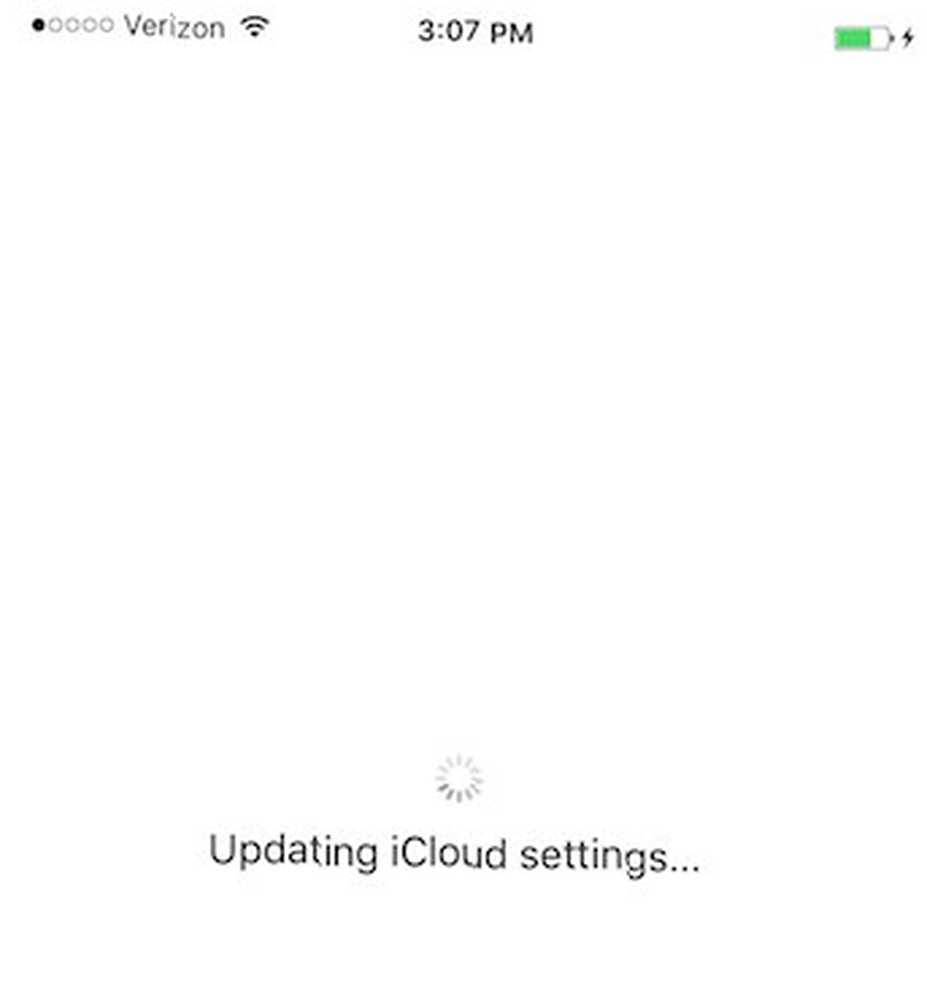
Ako se pokušavate prijaviti na iCloud na jednom uređaju i on se zaglavi, ali Apple-ovi poslužitelji su funkcionalni, a vaše vjerodajnice rade na drugom uređaju, a zatim pokušajte s ponovnim pokretanjem:
- Isključite telefon držeći tipku za uključivanje.
- Ponovno pritisnite tipku za uključivanje / isključivanje dok se ne pojavi logotip tvrtke Apple.
- Ponovno unesite podatke svog iCloud računa u postavke.
Ako se to dogodi kada ste u programu za pomoć pri postavljanju nakon ažuriranja ili postavljanja novog uređaja, a on traži da postavite iCloud, tada bi ponovno pokretanje također trebalo raditi, ili teško ponovno pokretanje. Kad ponovo pokušate, možete se odlučiti preskočite postavljanje iClouda tijekom postavljanja i učinite to kasnije umjesto toga.
5. “Pogreška provjere autentičnosti” Kada se prijavite u iCloud
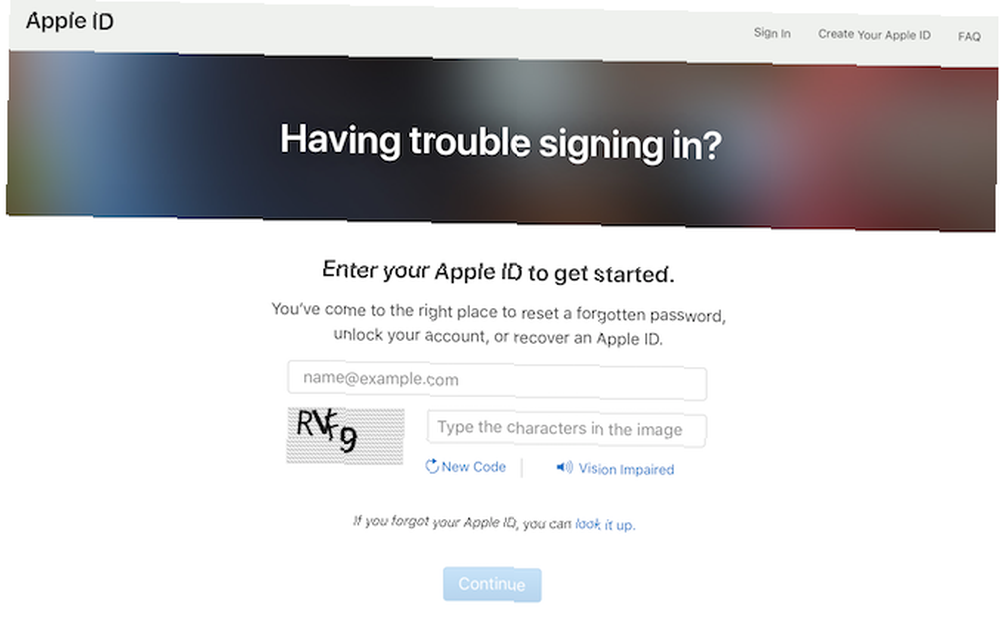
Ponekad mislite da imate prave vjerodajnice za prijavu, ali možda ste pogriješili negdje na putu. Ako dobijete an “Provjera autentičnosti nije uspjela” poruka prilikom pokušaja prijave, pokušajte ovo:
- Idite na appleid.apple.com.
- Prijavite se sa svojim Apple ID / iCloud akreditiv.
- Ako se još uvijek ne možete prijaviti, pokušajte resetiranje lozinke računa klikom na ikonu Zaboravili ste Apple ID ili lozinku? vezu na stranici.
6. “Nepodržani Apple ID” Kada se prijavite u iCloud
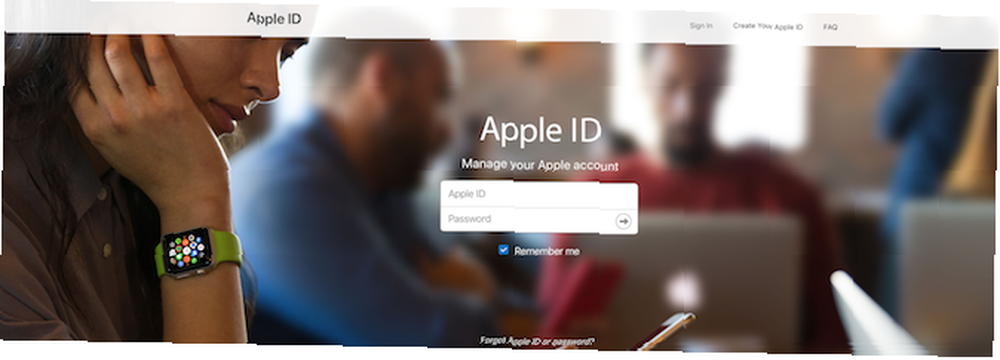
Stvaranje Apple ID-a prilično je jednostavno. Međutim, možda ste stvorili Apple ID pod nestandardnim okolnostima, što može kasnije uzrokovati probleme.
Ako Apple ID obično radi s iTunes Store, App Store, Game Center, FaceTime i ostalim Appleovim uslugama, tada bi trebao raditi s iCloudom. Ali ako to ne radi s tim uslugama, mogu se pojaviti problemi s njegovim korištenjem za iCloud.
Zbog toga Apple preporučuje da se riješe problema iCloud podrške.
7. Dosegnuto ili prekoračeno ograničenje pohrane iCloud
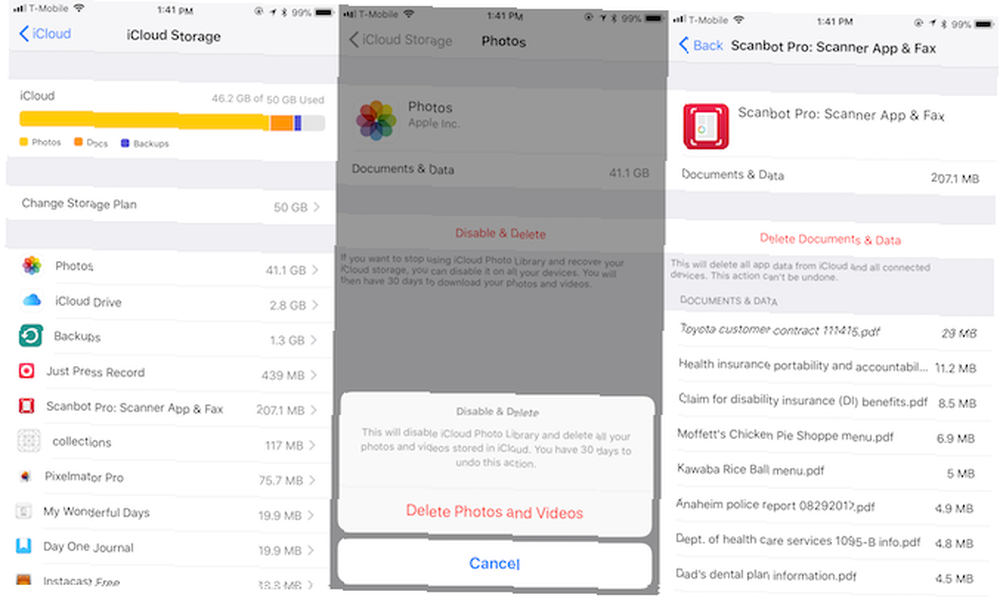
Kad počnete koristiti iCloud za sve, može se napuniti prilično brzo. Uostalom, može imati sigurnosne kopije vašeg iPhonea i iPada, zajedno s visokokvalitetnim fotografijama i videozapisima, dokumentima i drugim podacima u iCloud pogonu Što je iCloud pogon i kako to radi? Što je iCloud pogon i kako to radi? Zbunjeni u tome što iCloud Drive razlikuje od Appleovih ostalih usluga u oblaku? Dopustite da vam pokažemo što sve može učiniti i kako to najbolje iskoristiti. .
Apple svima daje 5GB iCloud prostora za pohranu besplatno. No, to obično nije dovoljno, a mnogi korisnici na kraju dobivaju poruku u kojoj kažu da su dostigli ili premašili ograničenje za pohranu iCloud. Kad se to dogodi, nećete moći raditi sigurnosne kopije ili spremiti više datoteka u iCloud dok ih ne popravite. Za to imate dvije mogućnosti: napraviti malo prostora ili kupiti više prostora za pohranu. Je li konačno vrijeme za kupnju više iCloud prostora za pohranu? Je li konačno vrijeme za kupnju više iCloud prostora za pohranu? Sada kada iCloud troškovi pohrane znatno manje nego što je nekada bio, moglo bi doći vrijeme za nadogradnju iznad 5 GB. .
Prva opcija uključuje provjeru pohrane u iCloudu i rješavanje nepotrebnih podataka. Uraditi ovo:
- Ići Postavke> [Vaše ime]> iCloud. Dodirnite Upravljanje pohranom.
- Vidjet ćete sve aplikacije i usluge koje se pohranjuju u iCloudu prema silaznom redoslijedu, poredane prema najvećoj količini podataka.
- Dodirnite stavku da biste vidjeli njezin sadržaj i veličinu.
- Da biste se riješili nečega, samo dodirnite Brisanje dokumenata i podataka (ili nešto slično, ovisno o stavci) opciju.
- Pričekajte nekoliko trenutaka dok iCloud pročisti odabrane podatke iz vaše pohrane. Tada možete slaviti, jer ste vratili prostor iPhone Storage Full? Kako stvoriti slobodan prostor na iOS iPhone Storage Full? Kako stvoriti slobodan prostor na iOS-u Najbolji način za maksimiziranje dostupnog prostora za pohranu iPhonea je kupnja najvećeg uređaja koji možete sebi priuštiti. Prekasno za to? Evo kako stvoriti slobodan prostor na svom iOS uređaju. .
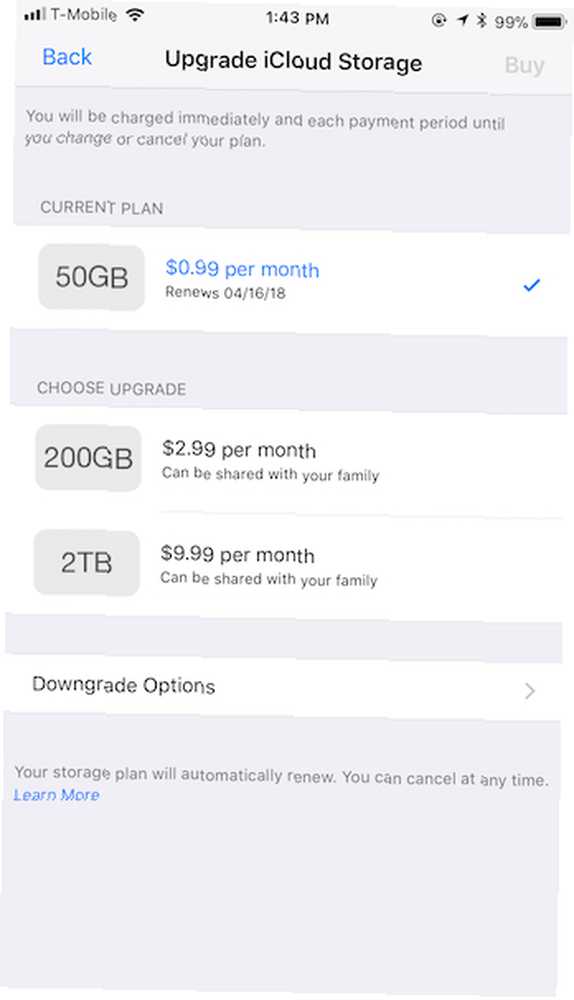
Ako se više ništa ne želite riješiti, razmislite o kupnji više prostora za pohranu. To je lako učiniti izravno s vašeg iOS uređaja:
- Ići Postavke> [Vaše ime]> iCloud> Upravljanje pohranom.
- Odaberi Promijenite plan skladištenja.
- Vidjet ćete svoj trenutni plan, kao i dostupne nadogradnje u nastavku.
- Appleovi iCloud planovi počinju od 1 USD mjesečno za 50 GB, a do 2TB za 10 USD mjesečno.
- Odaberite željenu i dodirnite Kupiti. Naplatit će vam se odmah, a pohrana je dostupna odmah. Datum mjesečnog plaćanja odražava vaš izvorni datum kupnje.
- Apple naplaćuje vašu karticu koja se naplaćuje svaki mjesec dok ga ne otkažete. Ako ste prije imali plaćeni plan i trebala vam je nadogradnja, Apple otkazuje postojeći plan i naplaćuje novi troškovi za novi.
Ako imate poteškoće sa sigurnosnim kopijama iPhonea na iCloud iPhone, neće se izraditi sigurnosna kopija na iCloud? 9 ispravki za isprobavanje iPhonea neće vratiti sigurnosne kopije na iCloud? 9 Popravci za pokušaj Pokušajte napraviti sigurnosnu kopiju iPhonea, ali otkrivate da vaš iPhone neće napraviti sigurnosnu kopiju na iCloud? Evo kako riješiti probleme sa sigurnosnim kopijama iCloud-a. , provjerite ove popravke da biste pokušali.
8. Ne mogu se prijaviti ili odjaviti s iClouda: “Provjera nije uspjela”
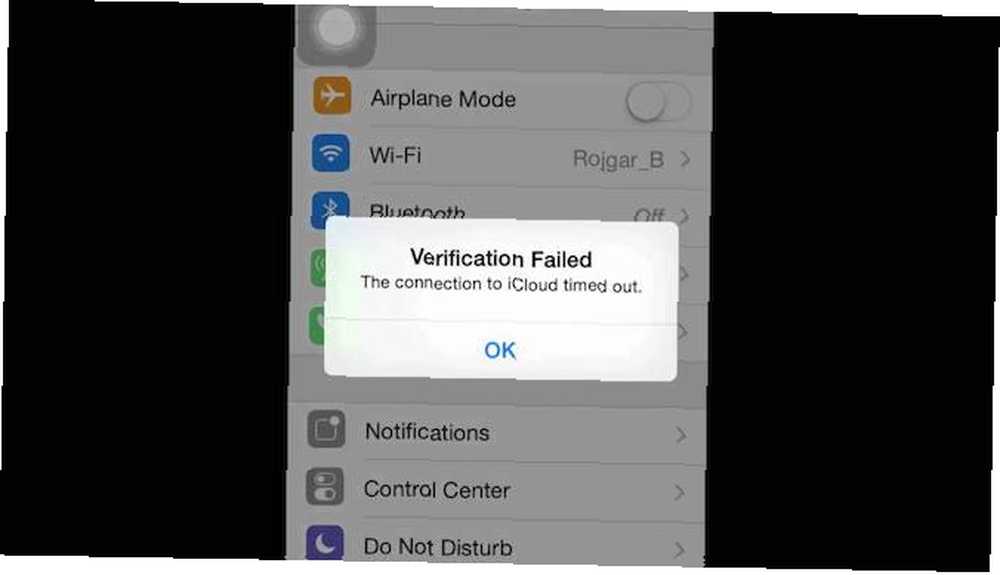
Ako se pokušavate prijaviti ili odjaviti sa iCloud računa na svom iPhoneu ili iPadu postavke, ali dobiti “Provjera nije uspjela” poruka o pogrešci, postoji nekoliko načina kako to popraviti:
- Učini a teško ponovno pokretanje vašeg telefona. Pogledajte vezu u “Ne mogu se povezati s iCloudom” odjeljak iznad za detaljne upute.
- Provjerite jeste li povezani s Wi-Fi mrežom. Ovo je čest problem nakon ažuriranja softvera vašeg uređaja.
- Začudo, datum i vrijeme na vašem uređaju mogu biti netočni, što uzrokuje probleme s provjerom. Popravite ovo tako da odete na Postavke> Općenito> Datum i vrijeme. Obavezno Postavi automatski opcija je na, i to bi trebalo popraviti.
- Upotrijebite drugi uređaj koji ima isti Apple ID. Ići Postavke> [Vaše ime]> Lozinka i sigurnost> Nabavite kontrolni kôd. Ovo generira šestoznamenkasti kôd koji ste unijeli na drugom uređaju (gdje ste dobili pogrešku u provjeri) ako ga imate Dvofaktorska provjera autentičnosti na.
9. iPhone zadržava traženje iCloud lozinke
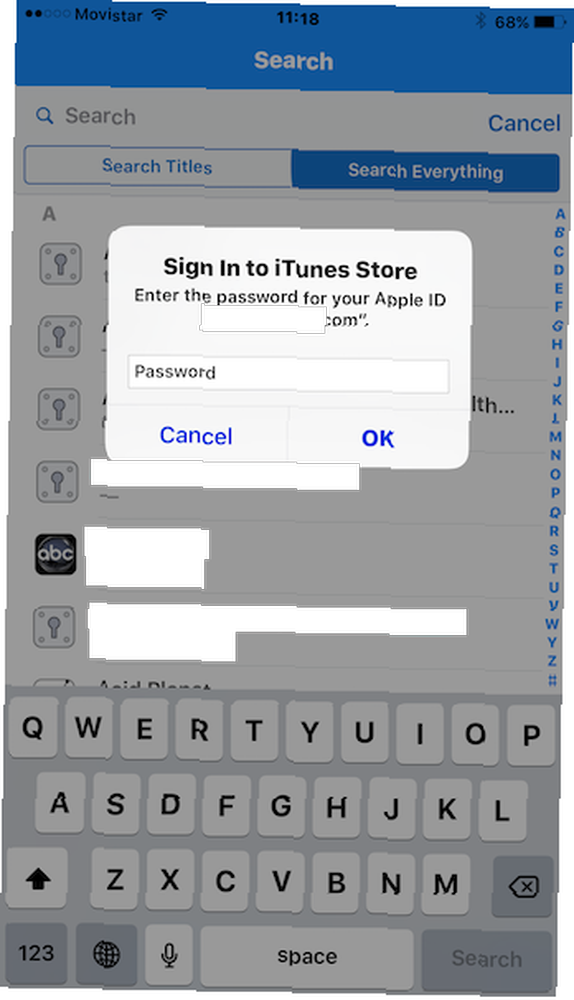
Ovo je stara buba, ali povremeno se pojavljuje. Nalazite se usred korištenja vašeg iPhonea, kada se pojavi upit koji traži da unesete svoje iCloud vjerodajnice. To učinite, ali nakon nekoliko trenutaka, to će se opet pojaviti i opet ... Što učiniti?
- Ponovno pokretanje telefona prvi je korak. Učinite to na tradicionalan način pomoću gumba za uključivanje ili koristite teško ponovno pokretanje ranije spomenuta metoda.
- Odjavite se i ponovno se prijavite na svoj iCloud račun. Ići Postavke> [Vaše ime]> Odjava. Kad se pojavi upit, dodirnite Izbriši iz telefona. Zatim se ponovno prijavite.
- Provjerite rade li Appleovi poslužitelji provjerom stranice sa statusom.
- Ako nijedan od ovih koraka ne uspije, pokušajte resetirati zaporku vašeg Apple računa na appleid.apple.com. Unesite novu lozinku u upit kad se ona pojavi i to bi trebalo riješiti problem.
- Zadnja mogućnost pribavljanja sigurnosnih kopija i vraćanja uređaja Kako ažurirati svoj iPhone: iOS, aplikacije i sigurnosne kopije podataka Kako ažurirati svoj iPhone: iOS, aplikacije i sigurnosne kopije podataka Pitate se kako ažurirati svoj iPhone? Pokazujemo vam kako ažurirati iOS, što unaprijed učiniti i kako ažurirati iPhone aplikacije. , Budući da ovaj postupak može biti dugotrajan, pobrinite se da nijedno drugo rješenje ne djeluje na vas.
iCloud je jednostavan i nevidljiv ... Kad ispravno radi
Mnogi korisnici Applea oslanjaju se na iCloud barem na nešto, ako ne na sve. Usluga je besprijekorna, nevidljiva i može poboljšati vaš tijek rada. 7 Savjeti za iCloud poštu za bolje iskustvo e-pošte 7 Savjeti za iCloud poštu za bolje iskustvo e-pošte Iskustvo Apple-ove usluge iCloud Mail je bolje nego što mnogi zaslužuju. Ovi gornji savjeti iCloud Mail pomoći će vam da dobijete više od toga. .
Ali to je samo kada iCloud djeluje. Kada se pojave problemi, oni se čine vrlo očitim, što dovodi do frustrirajućeg iskustva.
Ovdje smo pokrili neke od najčešćih problema s iCloudom, ali može se pojaviti mnoštvo drugih neugodnih problema. Međutim, kad ste u nedoumici, uvijek je dobro pokušati ponovno pokrenuti uređaj da biste riješili sve čudne probleme koji imate prije rješavanja problema s Googleom.
Sada kada znate kako riješiti probleme iCloud-a, pogledajte naš vodič za popravljanje rušenja iPhone aplikacija iPhone i iOS Apps Keep Crashing? Isprobajte ove popravke iPhone i iOS aplikacije Stalno pada? Isprobajte ove popravke Postoji mnogo stvari koje mogu poći po zlu i uzrokovati pad vašeg iPhonea, ali na sreću postoji nekoliko stvari koje možete učiniti kada stvari pođu po zlu.. .
Kreditna slika: SIphotography / Depositphotos











